はじめに
昨日、こちらの記事を書いたところ、同様の現象で悩まれている方が他にもいたようです。
相変わらず根本的な解決(トリガーされていないことを検知する)は出来ないのですが、せめて、トリガーが動いていなかった時のフローを後から手動で動かすことは出来ないかと考え、その手順をまとめてみました。
Formsを確認しデータをダウンロードする
今回発生している事象ですが、少なくとも僕が経験した範囲では、Formsへの回答そのものは記録されていました。
なので、まずはFormsのデータをダウンロードし、フローが動かなかった時のFormsの回答を特定します。
フローの実行ログとFormsの回答時間を突き合わせて、トリガーが反応しなかった時のIDを特定します。今回は323-326が該当するようです。
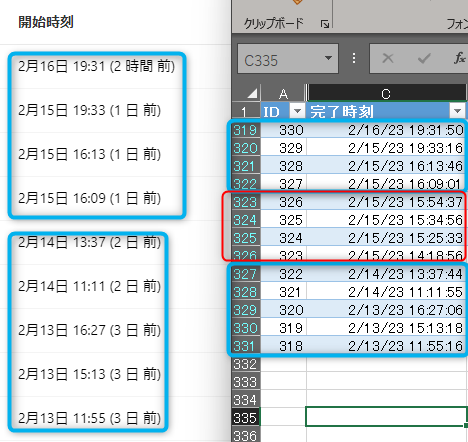
フローをコピーする
対象のフローを開き、「名前をつけて保存」をクリックし、分かりやすい名前で保存しておきます。

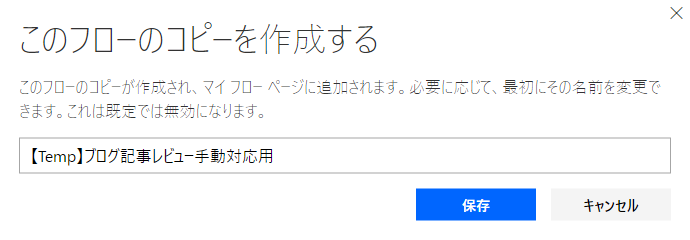
コピーしたフローを編集する
まず、トリガーを削除します。
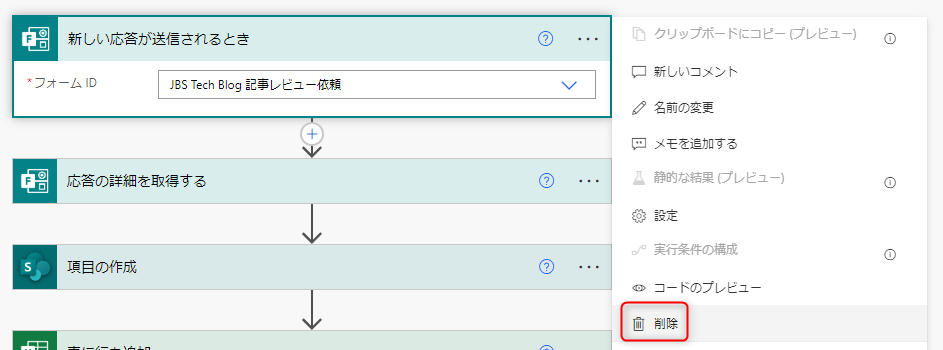
代わりに、「手動でフローをトリガー」を設定し、「応答の詳細を取得する」で応答IDを手動で入力します。
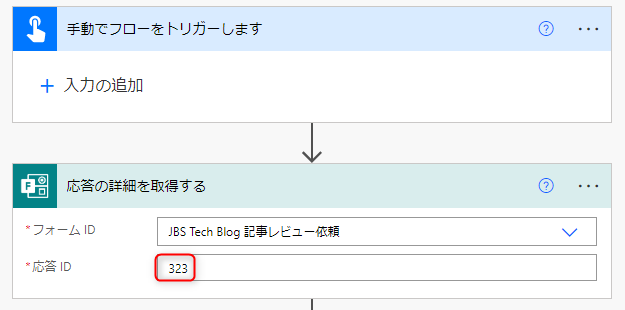
フローを実行する
ここまで出来たら、フローをオンにして実行します。
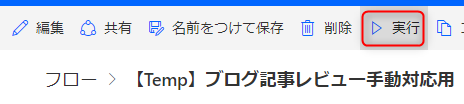
実行履歴で成功しているがどうか確認します。
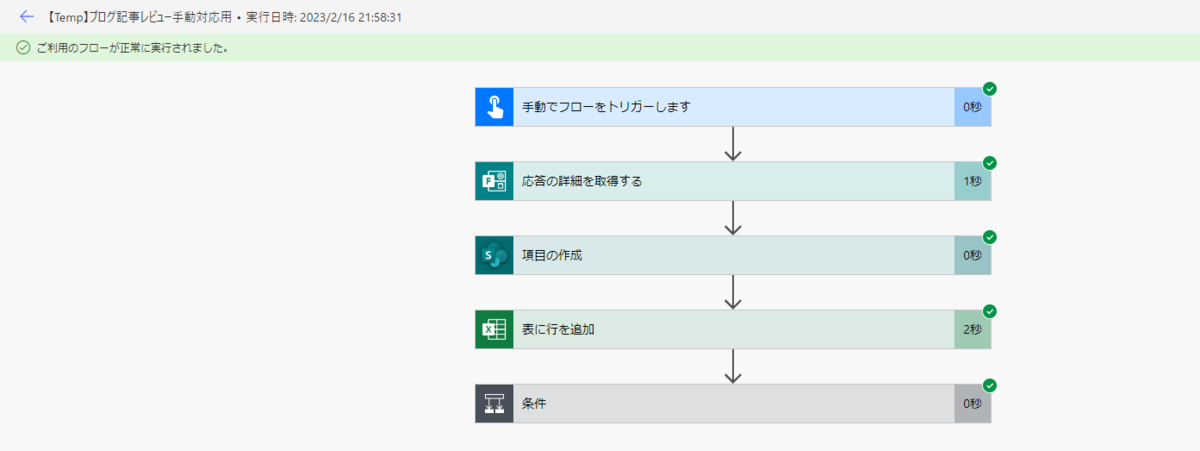
応用編:実行時にIDを入力できるようにする
IDを入力できるようにしておくと、応答IDを書き換える必要がなくなるので便利です。
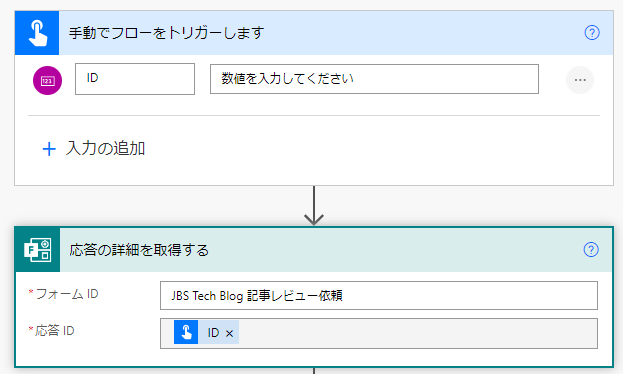
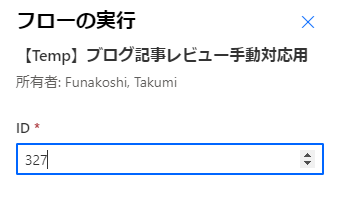
おわりに
実は、自分の発生したケースに対しては手動対応でリカバリを行ったので、この方法は実際には行っていません。後で気づきました。(記事化に際してテストはしているのでご安心ください)
同じケースで困っている方のお役に立てば幸いです。

舟越 匠(日本ビジネスシステムズ株式会社)
人材開発部に所属。社内向けの技術研修をメインにしつつ、JBS Tech BlogやMS認定資格取得の推進役もやっています。資格としてはAzure Solutions Architect Expertを所持。好きなサービスはPower Automate / Logic Apps。好きなアーティストはZABADAK。
担当記事一覧